「アメリカの人気商品が買いたい」
「アメリカAmazonを利用してみたい」
「英語が苦手で買い方がわからない」
アメリカAmazonを利用したくても、買い方がわからず悩んでいる人も多いのではないでしょうか。
ネットで買い物をする際に利用する人が多いAmazonですが、Amazonは日本以外の国にもあります。
特にAmazonのアメリカ版は品揃えも豊富で、日本のAmazonでは売っていない商品もたくさんあります。
そこで今回はアメリカ版Amazonで買い物をする方法を解説していきます。
解説する主な内容は以下の通りです。
・アメリカ版へ切り替える方法
・アメリカAmazonでの買い方
・購入後のキャンセル方法
今回はアメリカ版Amazonで買い物をする方法を解説しようと思います。
こちらの記事を参考に、アメリカ版Amazonの買い物にぜひチャレンジしてみてください。
Amazonアメリカ版へ切り替える方法

アメリカ版Amazonを利用する際は日本で使用する状態からアメリカ版に切り替える必要があります。同じ方法でアメリカ版から日本版に切り替えることも出来ます。
切り替えはスマホでもパソコンでも簡単に出来ます。それぞれについて見ていきましょう。
Amazonアメリカ版へスマホで切り替える方法
スマホで日本版からアメリカ版に切り替える手順を説明します。
スマホアプリのトップページ右下のハンバーガーボタンをタップします。すると下の方にスクロールすると設定が出てきますので、その下にある「国と言語」をタップします。現在「日本」表記を「アメリカ合衆国」に切り替えると完了です。アメリカ版は日本語に対応していません。選べる言語は英語かスペイン語なのでお好きな方を選択してください。同様の手順でアメリカ版⇒日本版への切り替えも可能です。
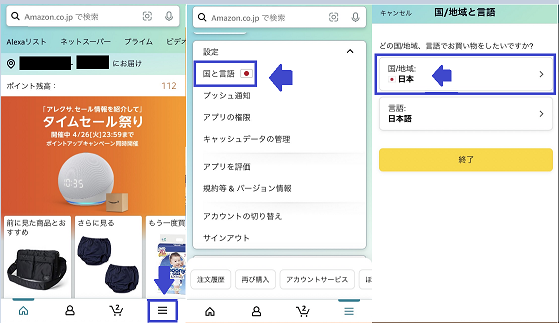
Amazonアメリカ版へパソコン(WEB)で切り替える方法
パソコン(WEB)でAmazonアメリカ版へ切り替える場合、トップページ検索窓の右側に国旗があります。国旗にカーソルを合わせると一番下に「国/地域を変更します。」があります。こちらをクリックして、ご希望の国/地域でアメリカ合衆国を選べば完了です。同様の手順でアメリカ版⇒日本版への切り替えも可能です。


アメリカAmazonの買い方を画像付きで解説

まずはアメリカ版Amazonのホームページを開いてください。
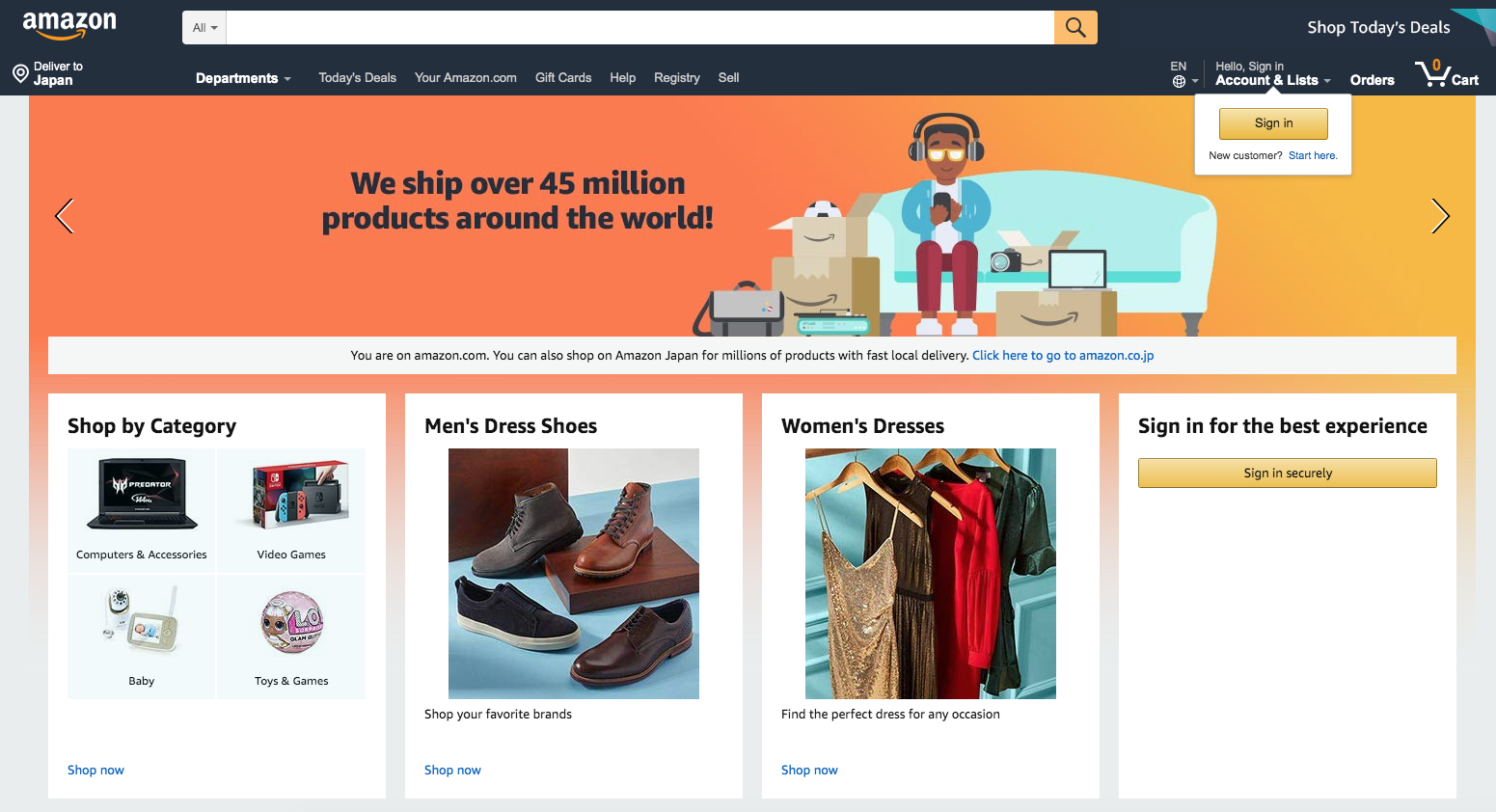
商品検索
表記は英語ですが、サイトのデザイン・レイアウトや基本的な使い方は日本版のAmazonと変わりません。
まずは検索フォームで欲しい商品名を英語で検索しましょう。

日本のAmazonと同じように商品の一覧が表示されます。
絞り込み検索をしたい場合は、左サイドバーから絞り込み条件を設定してください。
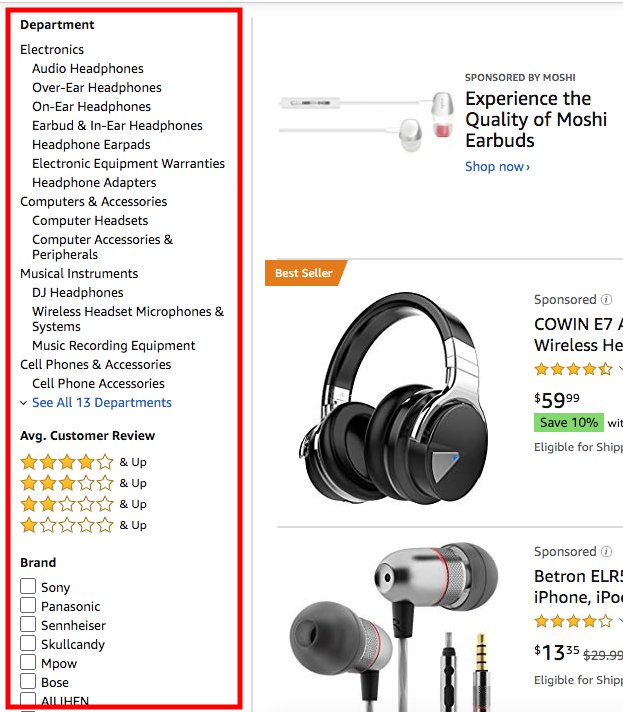
カートに入れる
商品画像かタイトルをクリックすると、商品ページに飛びます。
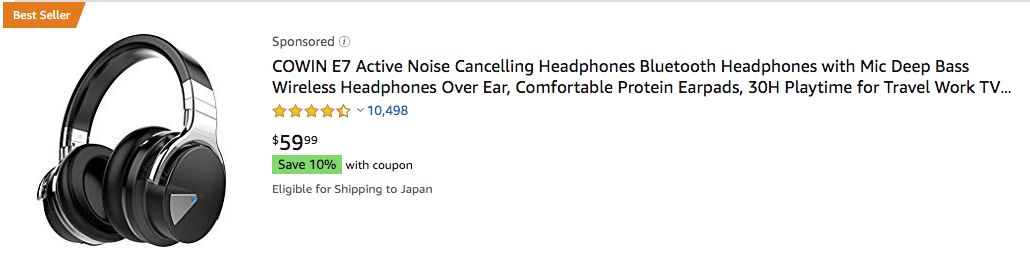
数量は「Qty」で設定します。
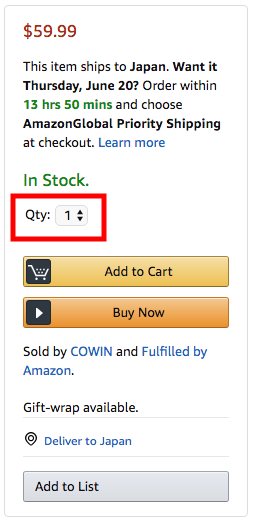
Amazon商品をとりあえずカートに入れる場合は「Add to Cart」を、すぐに購入手続きをする場合は「Buy Now」をクリックしてください。
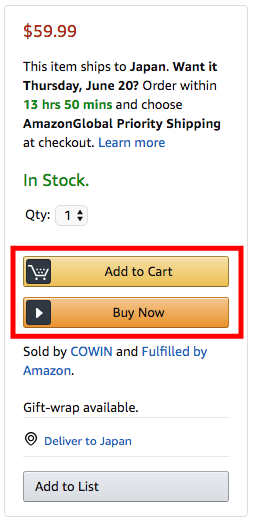
購入手続きに進む
Amazonアメリカ版で購入したい全ての商品をカートに入れたら、右上の「Cart」をクリックしてください。

カートの内容が表示されます。
購入手続きに進むには「Proceed to checkout」をクリックしてください。
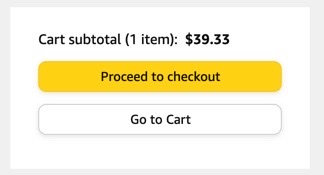
アカウント作成
サインイン画面が表示されるので、下の方にある「Create your Amazon account」をクリックしてください。
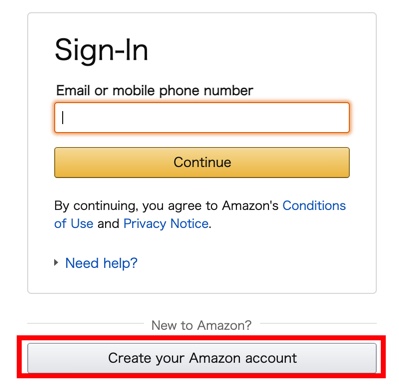
新規アカウント作成フォームが表示されたら、名前・メールアドレス・パスワードを入力して、「Create your Amazon account」をクリックしてください。
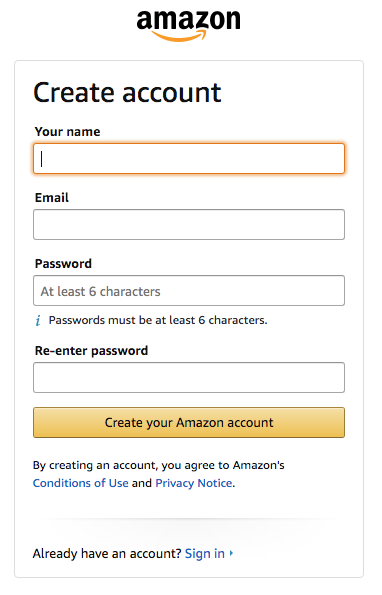
先程登録したメールアドレス宛てにワンタイムパスワードが届きます。
確認して入力し、再度「Create your Amazon account」をクリックしてください。
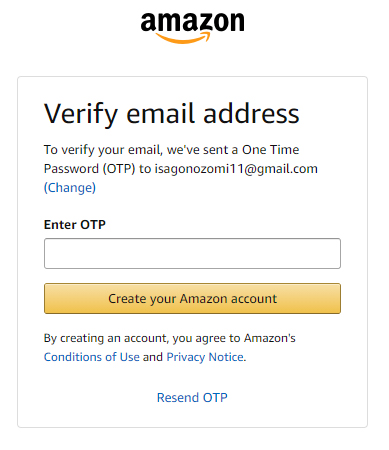
次に電話番号を入力する画面が表示されるので、プルダウンメニューから「Japan+81」を選択し、電話番号を入力しましょう。
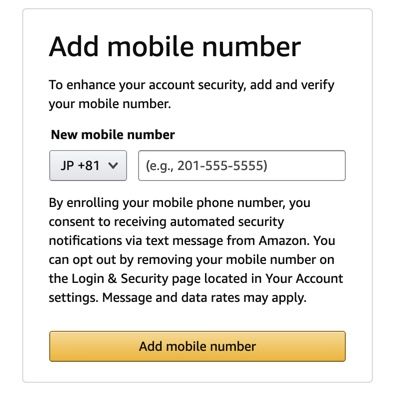
電話番号を入力したら「Add mobile number」をクリックしてください。
入力した電話番号宛てにワンタイムパスワードが届きます。
確認して入力し、再度「Create your Amazon account」をクリックしてください。
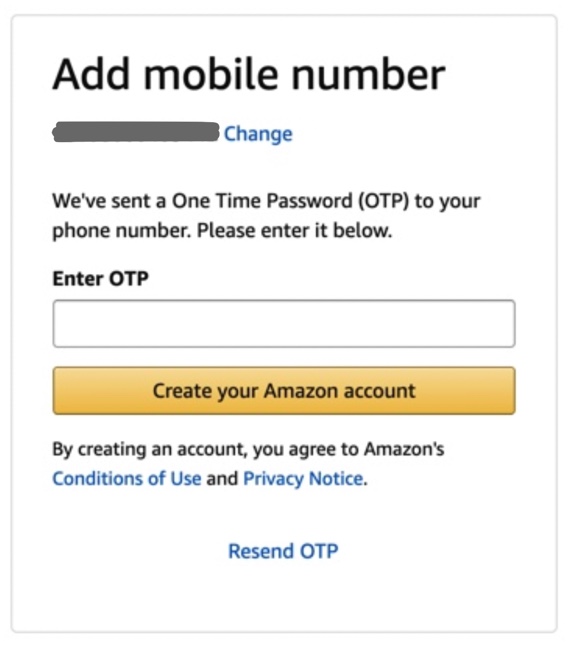
これでアカウントの作成は完了です。
お届け先住所の登録
続いて、お届け先住所を登録しましょう。
お届け先住所を入力する画面が表示されるので、住所を英語で入力してください。
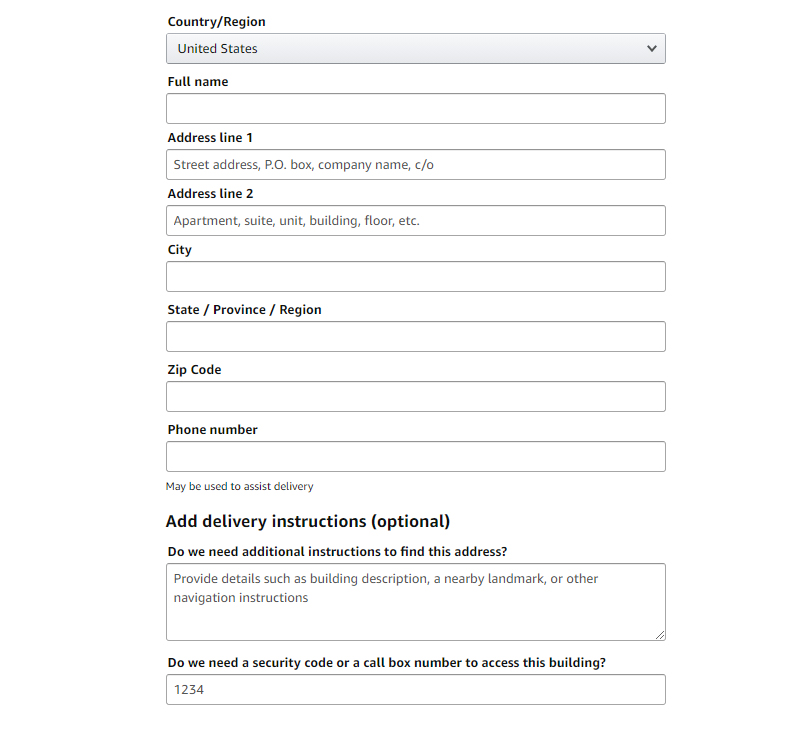
例えば、以下の氏名・住所・電話番号を英語で登録するとします。
氏名:山田 五郎
郵便番号:123-4567
電話番号:080-1234-5678
住所:東京都千代田区永田町 ウルトラタワー 1-2-3 4階
この場合は、以下のように入力しましょう。
【Full name】 Yamada Goro
【Street and number P.O. box, c/o】 1-2-3
【Apartment,suite, unit, building, floor】 UrtraTower 4F
【City】 Chiyoda ku Nagata chou
【State / Province / Region】 Tokyo
【ZIP Code】 123-4567
【Phone number】 +81-80-1234-5678
日本に発送できない商品もある
アメリカ版Amazonで販売されている商品の中には、日本への発送に対応していないものもあります。
日本に発送できない場合は、以下のように表示されます。
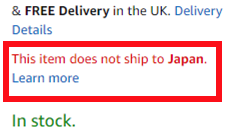
Amazonが日本に発送してくれない場合は、転送サービスを使いましょう。
配送方法の選択
アメリカ版Amazonでは、2つの配送方法を選択できます。配送方法の表記と、お届け日数の目安は以下のとおりです。
- AmazonGlobal Standard Shipping(13日~)
- AmazonGlobal Priority Shipping(6日~)
下に行くほど送料は高くなります。
発送オプション
複数の商品を一括して注文する場合は、準備ができた商品から順に発送するか、まとめて発送するか選べます。

まとめて発送したほうが送料は安くなります。
支払い方法の登録
次に支払い方法を登録します。今回はクレジットカード払いを選択します。
アメリカ版AmazonではVisa、Master、JCB、American Expressなど一般的なクレジットカードはだいたい使えます。
クレジットカードの登録は「Add a Payment Method」→「Credit or debit cards」の「Add a Credit or debit cards」をクリックしてください。
- 「Name on card(カード名義)」
- 「Card number(クレジットカード番号)」
- 「Expiration date(有効期限 月/年)」
を入力して、「Add your Card」をクリックすれば登録完了です。
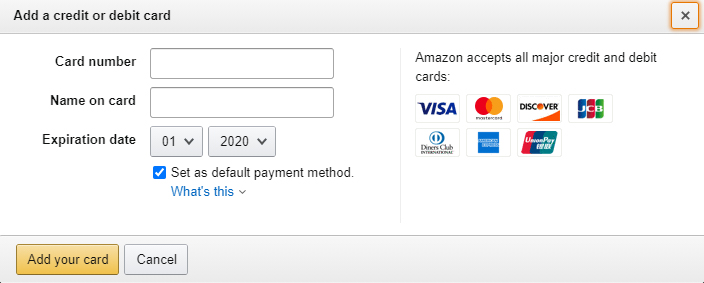
支払い通貨の設定
クレジットカードで支払う場合は、支払い通貨の選択ができます。
日本円で支払う場合は「My card is in Japanese Yen」、他の通貨で支払う場合は「My card is in different currency」を選択して、プルダウンメニューから通貨を選択してください。
支払い通貨を設定したら、「Continue」をクリックしてください。
請求先住所の確認
次に請求先住所を選択します。
登録した住所が表示されているはずなので、「Use this address」をクリックしてください。
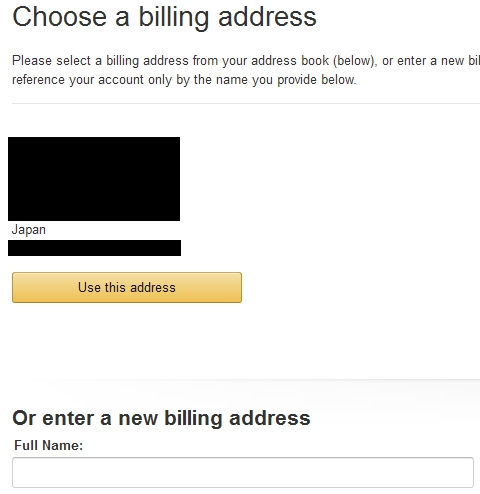
合計金額の確認
すると、最終確認画面になります。
合計金額などをよく確認してください。
Shipping&handlingは送料と手数料のことです。
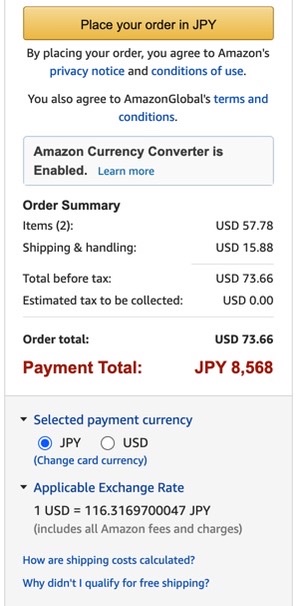
注文の確定
問題がなければ、「Place your order in JPY(日本円で注文確定)」をクリックしてください。
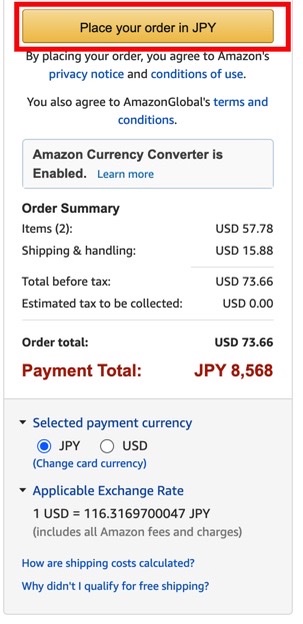
配送状況の確認
配送状況を確認したい場合は、Amazonのトップページの右上にある「Account&Lists」にカーソルを合わせて、メニューから「Orders(注文履歴)」をクリックしてください。

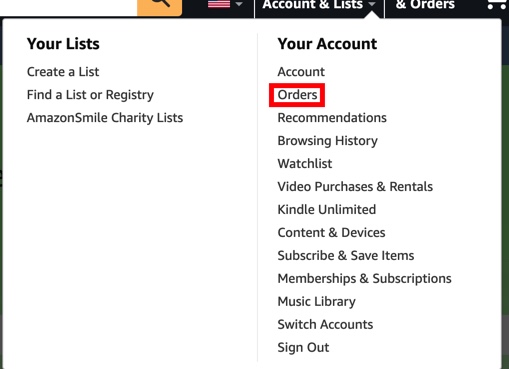
該当商品の「Track package」をクリックしてください。
以下のように配送状況が表示されます。
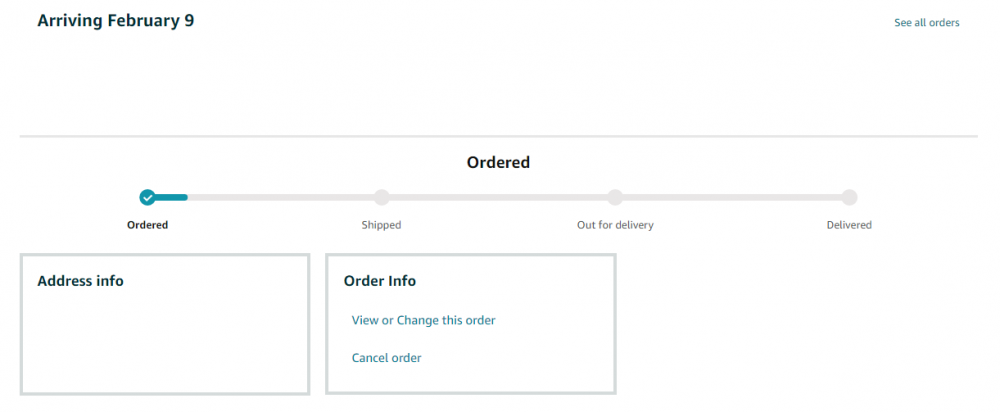
関税について
アメリカ版Amazonで購入する場合は輸入になるため、関税がかかる場合があります。
商品ごとの関税率は以下のページをご参照ください。
購入後のキャンセルについて
購入をキャンセルしたい場合は、Amazonのトップページ右上にある「Account&Lists」にカーソルを合わせて、「Orders(注文履歴)」をクリックしてください。
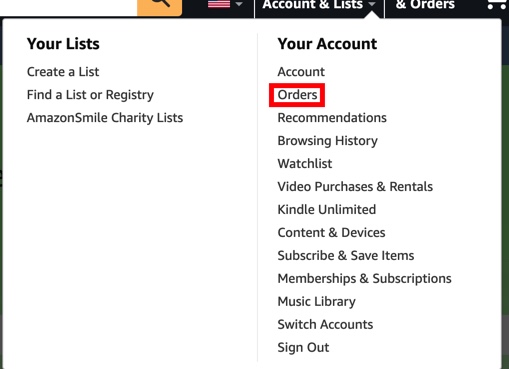
該当商品の「Cancel Items」をクリックしてください。
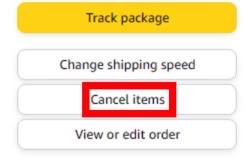
キャンセル理由を選択して、「Cancel checked items」をクリックしてください。
アメリカ版Amazonショッピングは簡単

アメリカ版Amazonは日本のAmazonとレイアウトや使い方がほぼ同じであるため、非常に使いやすいです。
ぜひご利用ください。







